Informatica Introduksjon: -
Informatica Developer Tool - Informatics Developer ble utviklet av Informatica Corporation i år 1993. Dette selskapet er kjent for dataintegrasjonsprodukt Power Center. Informatics Developer er et verktøy der datakvalitetsplaner eller kart utvikles. Det er et programvareutviklingssett (SDK) med sett med API-er for å utvide funksjonaliteten til kraftsenterplattformen. Informatica-verktøyet inneholder all transformasjon av kraftsenter relatert til datakvalitet.
Hva brukes Informatica til?
Dataintegrasjon er alt du gjør med Informatica-verktøyet. Og du kan gjøre det mer bedre enn noen i markedet ved å bruke dette verktøyet.
Informatica-verktøyet er vanligvis kjent som Informatics PowerCentre. Dette verktøyet støtter all prosess for utvinning, transformasjon og belastningsprosess av data. Informatica tilbyr applikasjoner for følgende dataintegrasjonsområder
- Datamigrering
- Datasynkronisering
- Datavarehus
- Datahubber
- Datamars
- Master Data Management (MDM)
- Business Intelligence Reporting
- Forretningsaktivitetsovervåking (BAM)
Informatica utviklerverktøy
Informatica utviklerverktøy er et formørkelsesbasert utviklingsmiljø som forbedrer datakvalitetens produktivitet. Det hjelper arkitekter og utviklere med å finne og få tilgang til datakilder uavhengig av hvor kildedataene ligger. Det hjelper også til å forbedre prosessen med å analysere, profilere, validere og rense data.
Mål for Informatica
Informatica-utvikler erstatter den tradisjonelle Informatica-datakvaliteten.
- Hjelper deg med å lage og forstå grunnleggende kartlegginger (flytte data fra innganger og utganger), grunnleggende objekter og eksportprosedyrer
- Hjelper med å observere lasteprosessen og analysere resultater for å kjenne suksessforholdet
- Møt opp tilkoblingskravene for å få data fra forskjellige kilder
- Hjelper deg med å profilere dataene dine, lage poengkort og adressevalidering
Funksjoner ved Informatica
- System med åpent slutt
Informatica er et åpent system som støtter flere plattformer og flere datastyringsmiljøer.
- Metadata depot
Informatica-økter kan arrangeres i mapper basert på arbeidsstykkene og arbeidsflytene. Dette fører til et miljø som er lett å vedlikeholde og raskere å analysere og forbedre
- Universell tilkobling til datakilder
Dette verktøyet gir enkel tilgang til og rensing av alle typer data fra alle kilder og i enhver modus i bedriften eller i partnersystem eller i skyen eller i Hadoop.
- fleksibilitet
Informatica er en uavhengig aktør å løse for å løse kundenes problemer. Det er ikke noe proprietært system å beskytte og ingen sett med standarder å innføre. Det gir deg valget mellom å velge hva som fungerer best for miljøet ditt.
- Jobbovervåking og utvinning
Informatica lar deg overvåke jobbene enkelt ved hjelp av Informatica Workflow Monitor. Den lar deg også starte feiljobber fra en bestemt rad eller trinn. Informatica lar deg også oppdage og gjenopprette de mislykkede jobbene
- Informatica Marketplace
Informatica markedsplass inneholder mange verktøy og akseleratorer for å forbedre applikasjonsstøtten
- Støtter forskjellige plattformer
Informatica fungerer som kontakter til forskjellige databaser inkludert Teradata mLoad, tPump, FastLoad og Parallel Transporter.
Det er også få kontakter du trenger å investere en ekstra kostnad for. Et eksempel på en slik kilde er sosiale mediesider som Facebook, Twitter og andre.
- Delbare bokmerker og notater
Informatica gjør det mulig for teammedlemmer og virksomheter å dele dataprofilene og kvalitetskortene enkelt gjennom bokmerker og gi kommentarer i notisdelen.
- Markedsleder
Informatica er markedets ledende dataintegrasjonsplattform. Det gir kundene det de vil ha og en dataintegrasjonsløsning som kan integreres med mer data fra forskjellige kilder og på et veldig minimum av tid og krefter.
- nyskapende
Informatica er kjent for sin innovasjon. Dens integrasjonsplattform er utviklet for å møte de utfordrende kravene til dataintegrasjon. Det har en arkitektonisk tilnærming og har en konsekvent registrering av å levere solide teknologier til kundene. Dermed tiltrekker det mange kunder.
- Bransjeledende støtte
Informatica har utviklet en støtteorganisasjon som tilbyr overlegen service. Støtteteamet har utviklet et tydelig sett med regler og prosedyrer for å nærme seg et problem og finne en løsning for det. Støttesystemet har et sentralisert samtalsloggings- og sporingssystem som vil hjelpe til med å ordne problemene basert på dens prioritering og alvorlighetsgrad.
Fordeler med Informatica
- Informatica er et verktøy som fungerer som en plattform for datakvalitet
- Det hjelper med å forbedre dataanalyser, profilering, validering og rensing av data
- Dette verktøyet forbedrer produktiviteten til virksomheten gjennom sine IT-samarbeidsverktøy og utviklingsmiljø for datakvalitet
- Det hjelper deg med å koble til alle datakildene som ligger bredt
- Det reduserer lisens- og vedlikeholdskostnadene
- Støtter flere prosjekter og prosjekttyper
- Dette verktøyet hjelper deg å utvikle adressestandardiseringer, unntakshåndtering og datamasking. Den integrerer også alle disse med PowerCentre for å gjøre bruk av dem som komponenter eller mapplets
- Det hjelper til med å identifisere, løse og forhindre datakvalitetsproblemer
- Den støtter hver eneste rolle i dataintegrasjonsprosjekter som datatilitsatte, dataanalytikere, arkitekter og utviklere
- Informatica tilbyr effektiv dataprofilering og effektive måter å dele resultatene fra virksomheten din
- Gjennom dette verktøyet blir data mer klarert
- Informatica inneholder sentraliserte datakvalitetsregler for alle applikasjoner
- Alle referansedataene kan igjen brukes til alle typer dataintegrasjonsprosjekter som datamigrering, datakonsolidering og MDM
- Den oppfyller de fire grunnleggende behovene til kundene - trenger å være omfattende, trenger å være åpen, trenger å være enhetlig og trenger å være økonomisk
- Det tilbyr alt du trenger relatert til dataintegrering som datakvalitet, dataoverføring, arkivering av data, datakonsolidering, datasynkronisering og mange andre
- Informatica fungerer med eksisterende systemer, applikasjoner og teknologistandarder
- Lavere vedlikeholdskostnader, mer stabil drift og raskere respons på forretningsforhold
- Oppnå bedre forretningsutfall og maksimere avkastningen på data
Installasjon og konfigurasjon av Informatica-utviklerplattformen
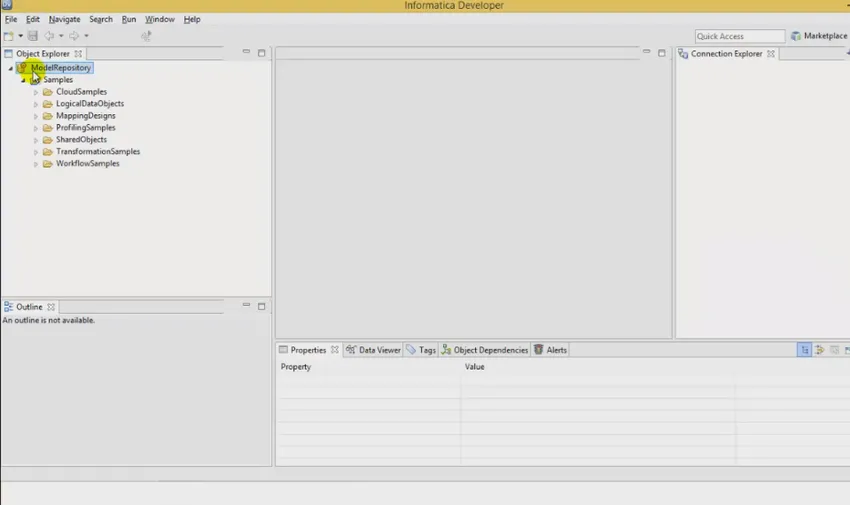
Forutsetninger for å installere Informatica Developer Tool
- Opprett en Model Repository-tjeneste
- Opprett en dataintegrasjonstjeneste
- Last ned og installer passende versjon av Informatica Developer plattformverktøy som samsvarer med PowerCentre-versjonen fra Informatica Communities nettsted.
Trinn for å opprette Model repository service
Hvis du installerte Informatica-tjenestene og Informatica-klienten hver for seg, bør du legge til domenet og modelldatabasen første gang du setter opp utviklerverktøyet
- I menyen for utviklerverktøy klikker du på File à Connect to Repository
- Dialogboksen Koble til depot vises
- Klikk på Konfigurer domener
- Innstillinger-dialogboksen vises
- Klikk Legg til. Dialogboksen Nytt domene vises
- Angi domenenavn, vertsnavn og portnummer for domenet
- Klikk på Testforbindelse for å teste forbindelsen om den er vellykket
- Klikk på Fullfør
- Domenenavnet vises i panelet Tilgjengelige domener som vist nedenfor
- Klikk OK
- Dialogboksen Koble til depot vises
- Velg Bla gjennom. Dette fører til at du velger tjenestedialogboksen.
- Utvid domenet og velg modelloppbevaring som vist på bildet under
- Klikk på OK og deretter på Neste. Innloggingsvindu vises. Skriv inn brukernavn og passord.
- Klikk på Fullfør. Utviklerverktøyet kobler seg til Model Repository med et eksempelprosjekt.
Trinn for å lage Data Integration Service
- Logg inn på Informatica Administrator
- Velg domenet du vil bruke
- Gå til handlinger
- Velg Opprett ny dataintegrasjonstjeneste
- Gi dataintegrasjonen navn og oppgi passende detaljer som portnummer, datagrunnlags legitimasjon osv
- Klikk på Fullfør
Følgende figur viser den valgte standard dataintegrasjonstjenesten
Nå kan du koble deg til modelldatabasen og begynne å jobbe med det ved å følge disse trinnene
- Opprett en forbindelse gjennom File à Connection
- Konfigurer domenet ved å oppgi vertsnavnet, domenenavnet og porten
- Etter vellykket konfigurasjon vil du bli vist modelldatabasens navn
- Dobbeltklikk på den og oppgi brukeropplysninger
- Nå er du klar til å jobbe med prosjektene dine ved hjelp av dette verktøyet
Hvis Informatica-utviklerverktøyet er installert i en lokal maskin, må du starte verktøyet ved å bruke Windows Start-menyen. Hvis verktøyet er installert i en ekstern maskin, bruk kommandolinjen til å starte verktøyet.
Starter utviklerverktøyet på en lokal maskin
- Gå til Alle programmer à Informatica PowerCenter Express à Start Informatica Developer
- Velg arbeidsbenk
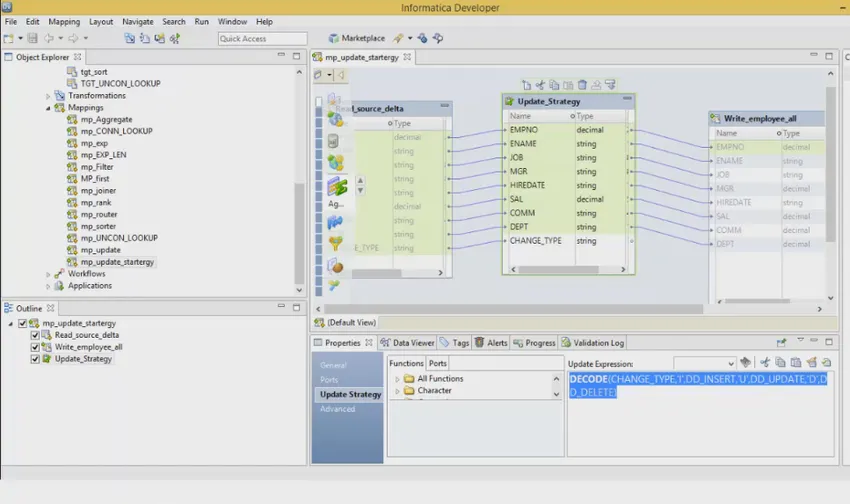
Starter utviklerverktøy på en ekstern maskin
- Åpne ledeteksten
- Skriv inn kommandoen for å starte verktøyet. Du kan enten bruke standard lokal katalog for arbeidsområdet eller overstyre standardkatalogen
- Klikk på arbeidsbenk
Informatica Developer User Interface
Informatica-utviklerens arbeidsbenk inkluderer en redaktør og visninger. I redigeringsdelen kan du redigere objekter som mappinger. Visningsdelen viser visninger som
- Konturvisning - Dette vises i nedre venstre hjørne av verktøyet og viser objekter som er avhengig av et objekt valgt i objektutforsker-visningen
- Object Explorer-visning - Denne visningen vises øverst til venstre i verktøyet, og den viser prosjekter, mapper og objektene i dem
- Connection Explorer-visning - Dette vises øverst til høyre i utviklerverktøyet, og det viser tilkoblinger til relasjonsdatabaser
- Egenskaper-visning - Denne visningen vises i det nederste området av verktøyet og viser egenskapene for et objekt som er i fokus av redaktøren
Det er også mange andre synspunkter
- Cheat Sheets View
- Data Viewer View
- Hjelp Vis
- Fremdriftsvisning
- Søkevisning
- Merkelapper
- Valideringsloggvisning
Informatica Developer velkomstside
Velkomstsiden til verktøyet viser følgende alternativer
- Oversikt - Inkluderer trinnene for å begynne å bruke PowerCentre Express
- Tutorials - Fører deg til å se jukseark for dataintegrasjonsoppgaver
- Nettressurser - Koblinger til Informatica-ressurser som du har tilgang til på nettet
Cheat Sheets er trinnvise guider som hjelper deg å fullføre oppgavene i utviklerverktøyet.
Informatica-preferanser
Innstillinger-dialogboksen inneholder innstillingene for utviklerverktøyet og for Eclipse-plattformen. Hvis du vil gå til Informatica-preferanser, klikker du på Windows à Preferences à Informatica. Informatica støtter bare Informatica-preferansene.
Informatica Marketplace
Informatica Marketplace tilbyr løsninger for å utvide eller forbedre implementeringen av dataintegrasjon. Du bør registrere deg som bruker før du logger deg på markedet for første gang.
Etter innlogging kan du finne forhåndsbygde løsninger som kartlegging, kartlegging av objekter, profiler eller arbeidsflyter som du kan bruke i utviklerverktøyet
Objekter i Informatica Developer
Følgende Model Repository Objects kan opprettes i utviklerverktøyet
- applikasjon
- Mappe
- Logiske dataobjekter
- Kartlegging av logiske data
- Logisk data-objektmodell
- Kartlegging
- mappleten
- Fysisk dataobjekt
- Profil
- Regel
- Transformation
- arbeidsflyt
prosjekter
Et prosjekt er den øverste beholderen der du kan lagre mapper og objekter i utviklerverktøyet. Du kan administrere og vise prosjekter i Object Explorer View. De opprettede prosjektene blir lagret i modelldatabanken. Oppgavene som utføres på et prosjekt er listet opp nedenfor
- Administrer prosjekter
- Filtrer prosjekter
- Administrer mapper
- Behandle objekter
- Søk etter objekter
- Tildele tillatelser
Hvordan lage et prosjekt
- File à New à Project
- Skriv inn et navn på prosjektet
- Klikk Neste à prosjekttillatelsesside vises
- Velg en bruker eller gruppe og tilordne tillatelser
- Velg Fullfør
Hvordan lage en mappe
- File à New à Folder
- Skriv inn et navn for mappen
- Klikk på Fullfør
Workspace Editor
Redaktøren brukes til å vise eller redigere objektene i Model Repository-modellen.
Du kan konfigurere følgende alternativer i redigereren
- Juster alle til rutenett
- Ordne alle
- Arranger alt ikonisk
- Ikonisert visning
- Maksimer aktiv visning eller redigerer
- Minimer aktiv visning eller redigerer
- Normal utsikt
- Tilbakestill perspektiv
- Resize
Valideringsinnstillinger
Du kan alltid begrense antall feilmeldinger gjennom valideringsloggvisningen. Du kan også gruppere feilmeldinger basert på objekt eller objekttype.
Gruppere feilmeldinger
For å gruppere feilmeldinger
- Velg Meny à Gruppe etter à Velg Objekt eller Objekttype
Slik fjerner du feilmeldingsgruppe
- Velg Meny à Gruppe etter à Ingen
Begrensning av feilmeldinger
- Klikk Vindu à Innstillinger
- Velg Informatica à Validation
- Angi feilgrensen og konfigurer antall elementer som vises
- Standardverdien er 100. Klikk på Gjenopprett standarder for å gjenopprette
- Klikk Bruk à OK
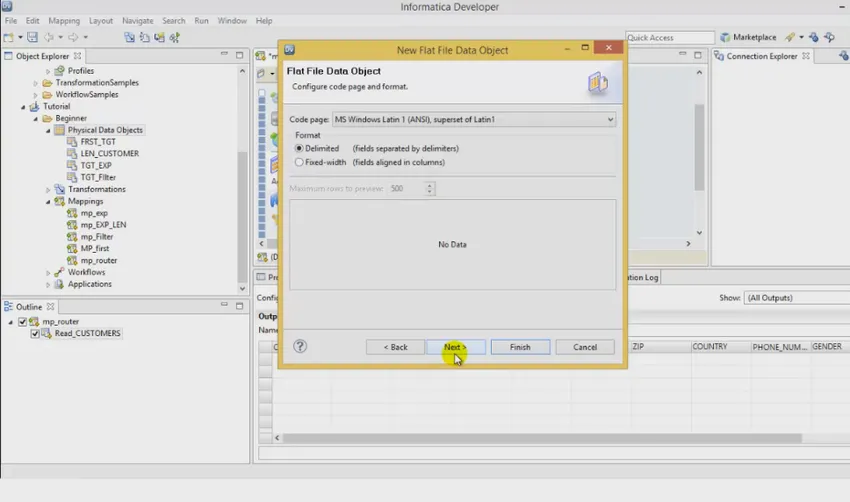
Kopiere
Du kan kopiere objekter i et prosjekt eller til et annet prosjekt eller til mapper i et prosjekt eller mapper i et annet prosjekt. Du kan også lagre kopier av objektene med forskjellige navn.
Å kopiere
- Velg et objekt
- Velg Rediger à Kopier
- Velg destinasjonsprosjekt eller mappe
- Klikk på Rediger à Lim inn
For å lagre en kopi av objektet
- Åpne et objekt i redaktøren
- Velg Fil à Lagre som kopi som
- Skriv inn et navn
- Klikk Bla gjennom for å velge destinasjonsprosjekt eller mappe
- Klikk på Fullfør
Tags
Tag er metadata som definerer et objekt basert på forretningsbruk. Du kan opprette en tag, knytte koden, fjerne tilknytningen, søke etter koder og vise ordliste for alle taggene.
Du kan opprette koder ved å bruke dialogboksen Innstillinger eller Tagge visninger for et objekt
Konklusjon
Håper denne artikkelen ville hjulpet deg å vite det grunnleggende om Informatica Developer Tool og hvordan du kommer i gang med den. Hvis det er din tur å velge, er det nå på tide å velge Informatica.
Relaterte kurs:
informatica treningskurs bunt
online informatica og dac trening